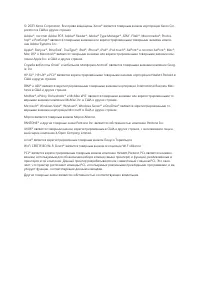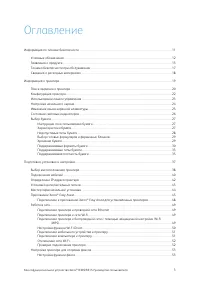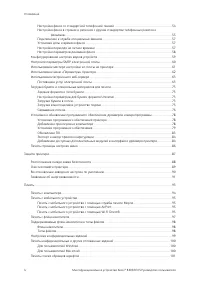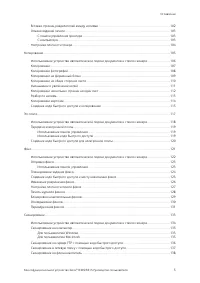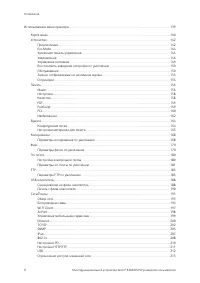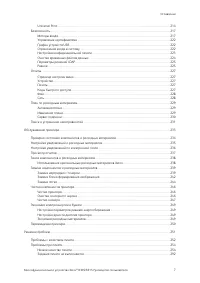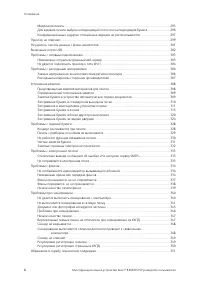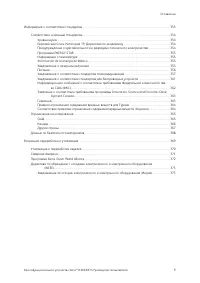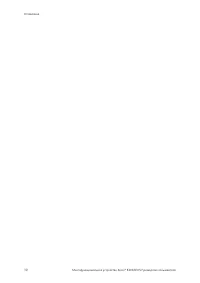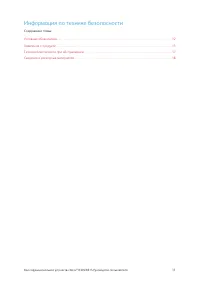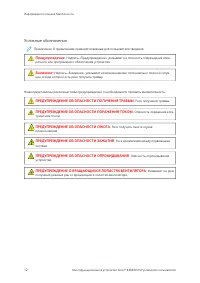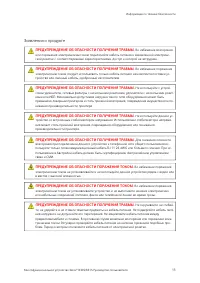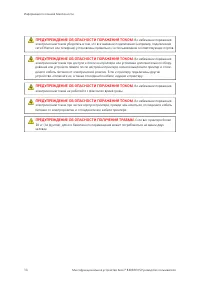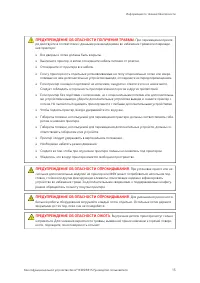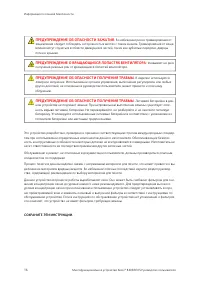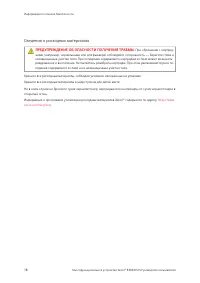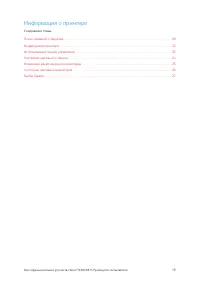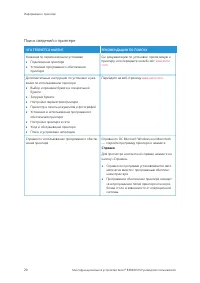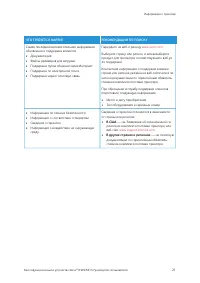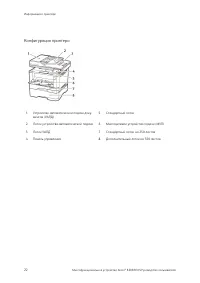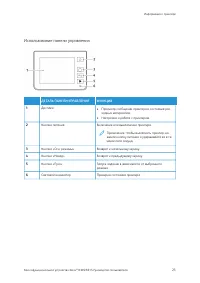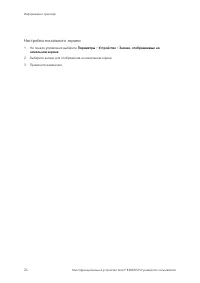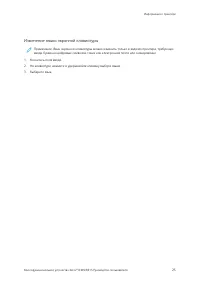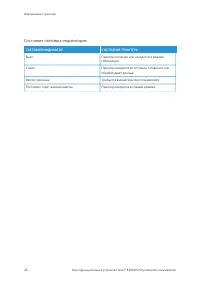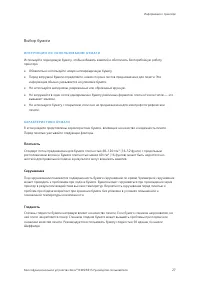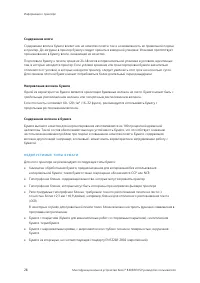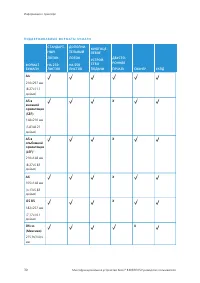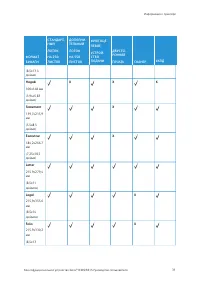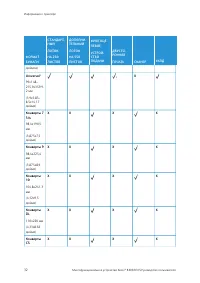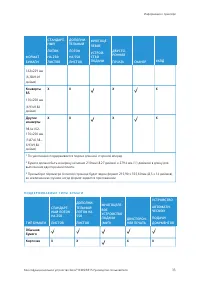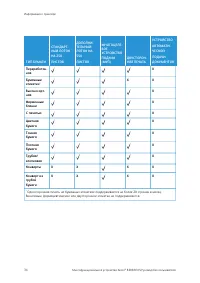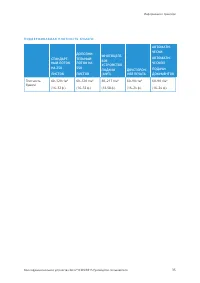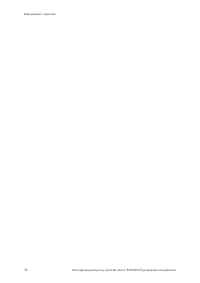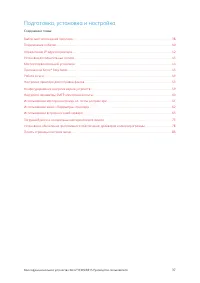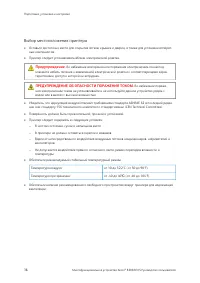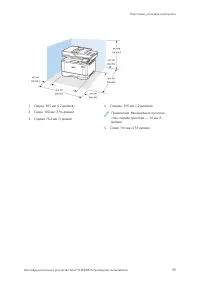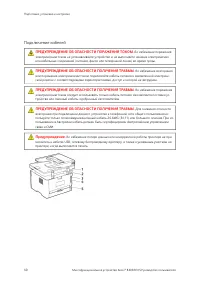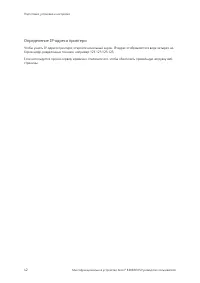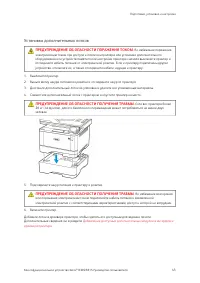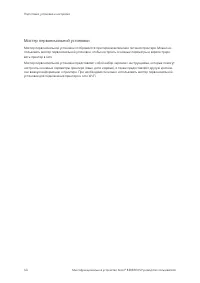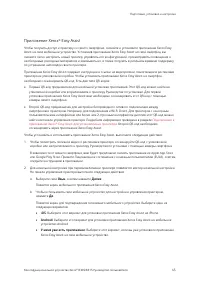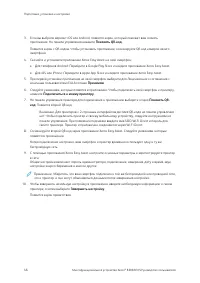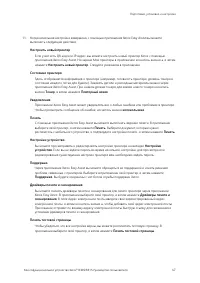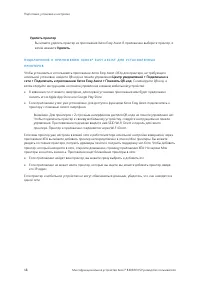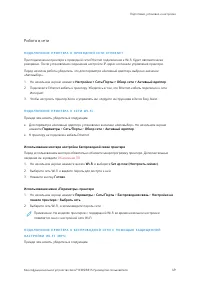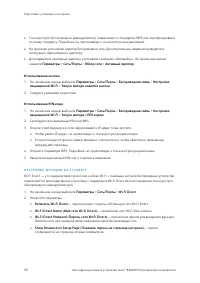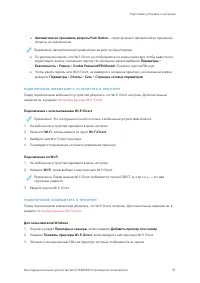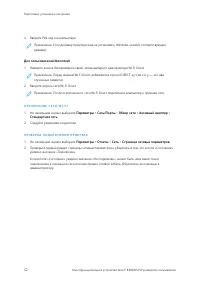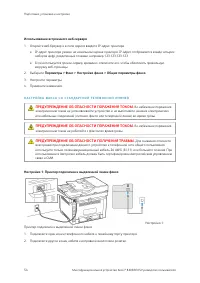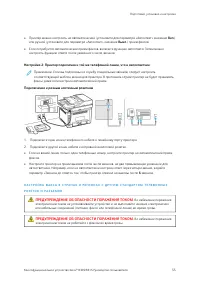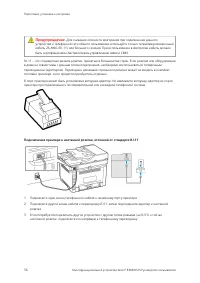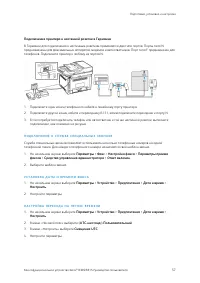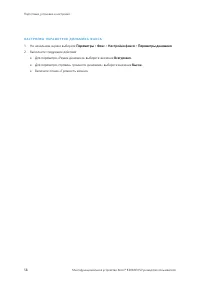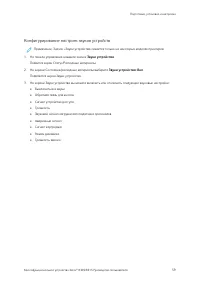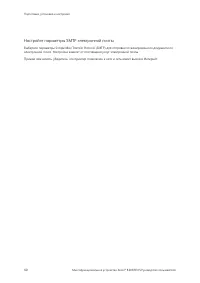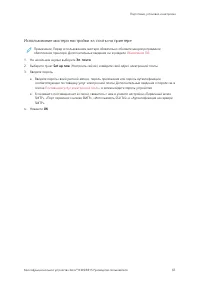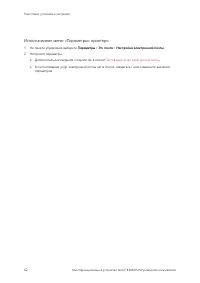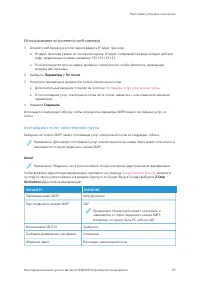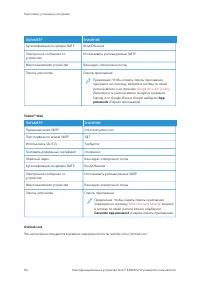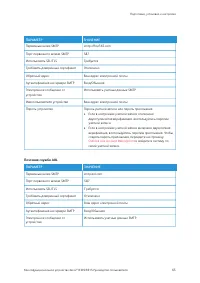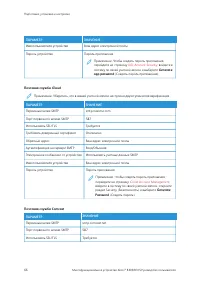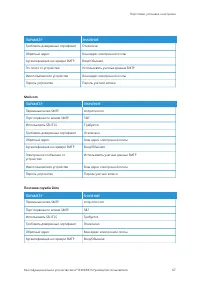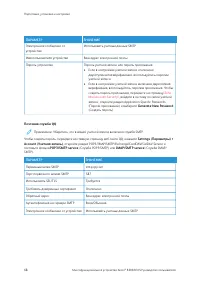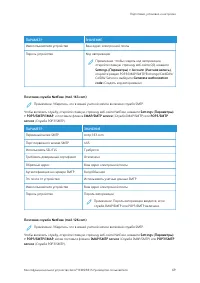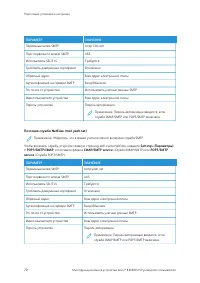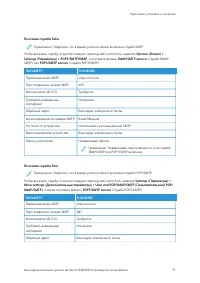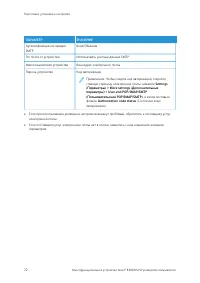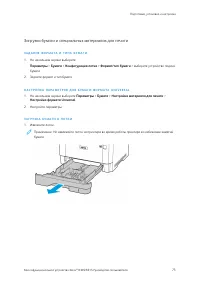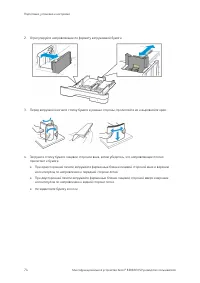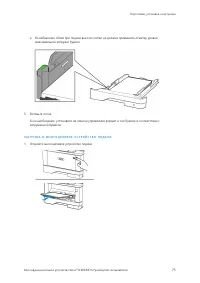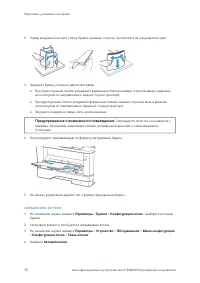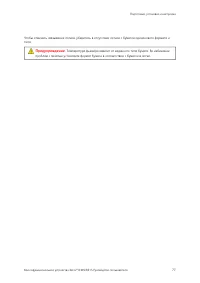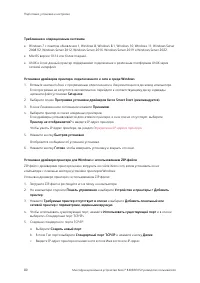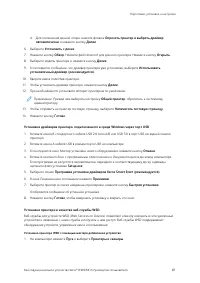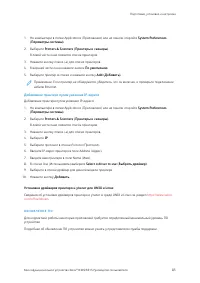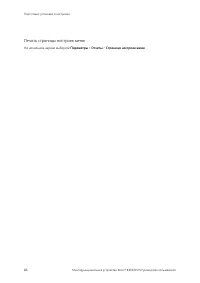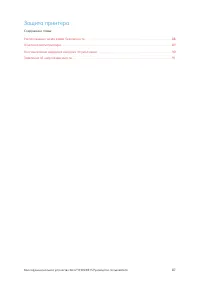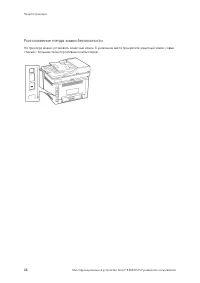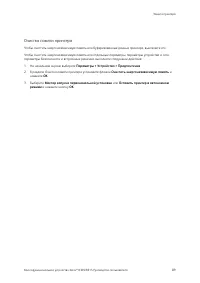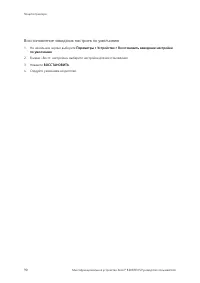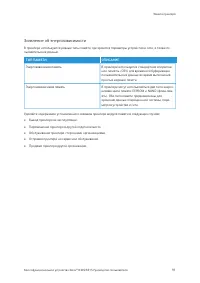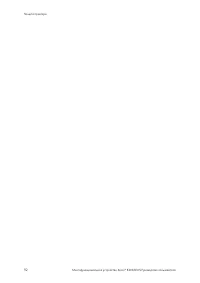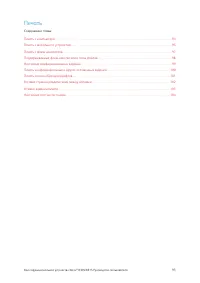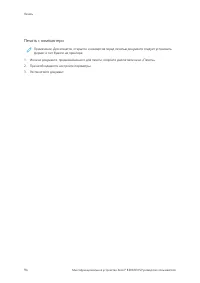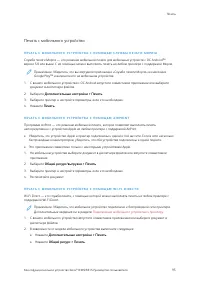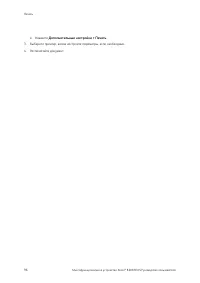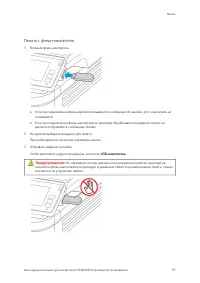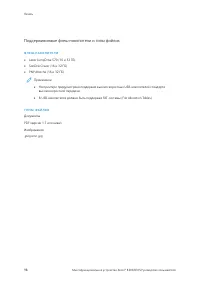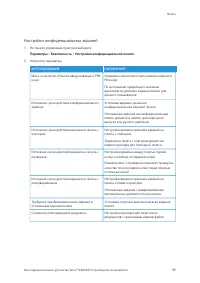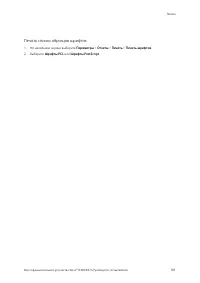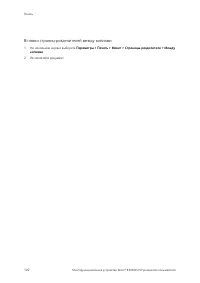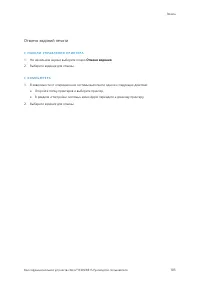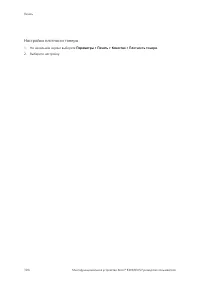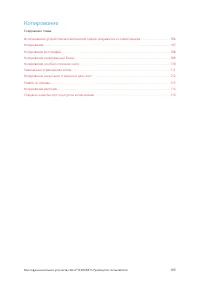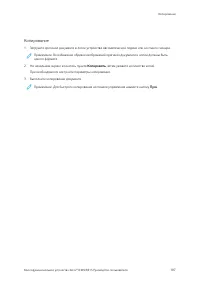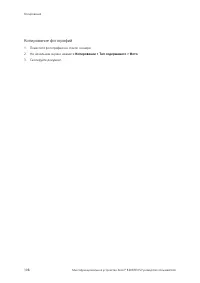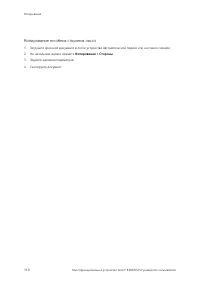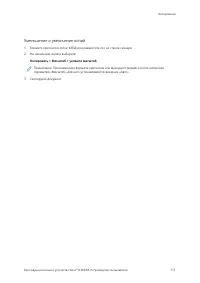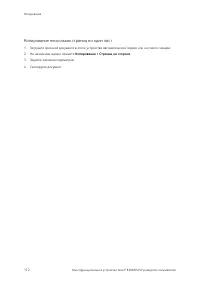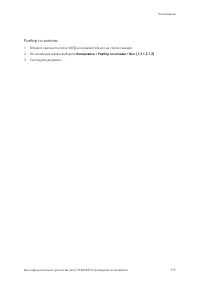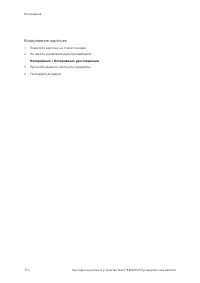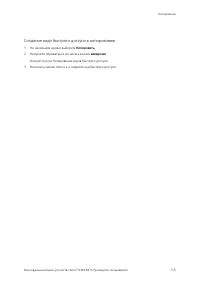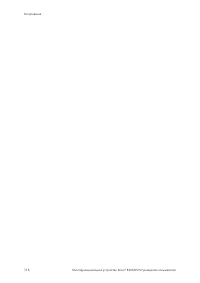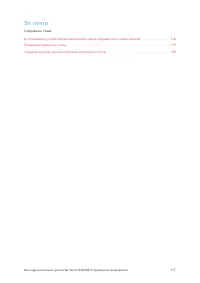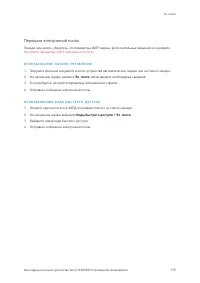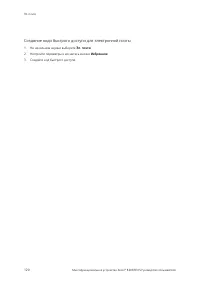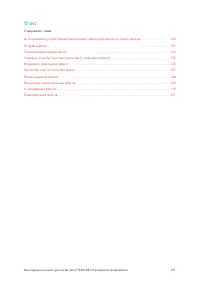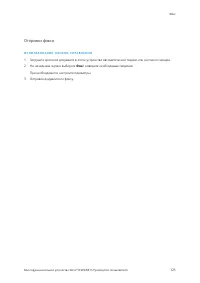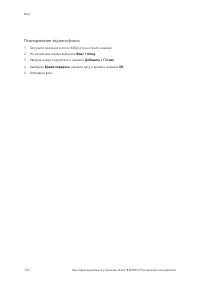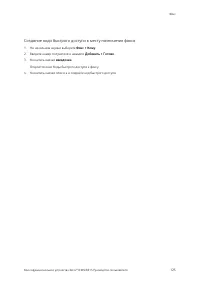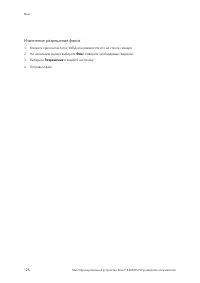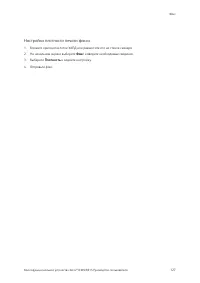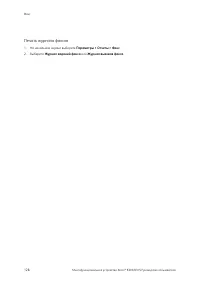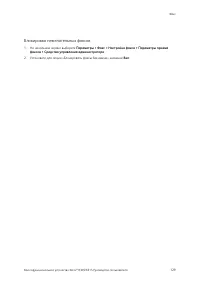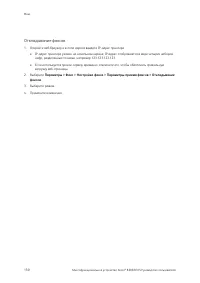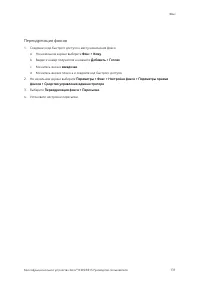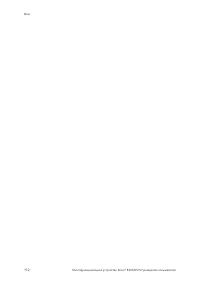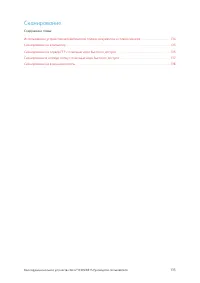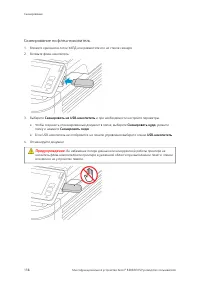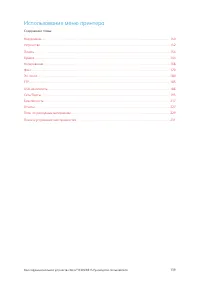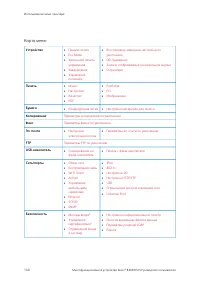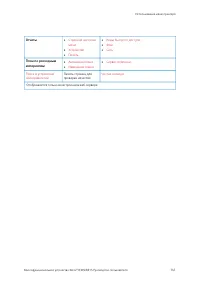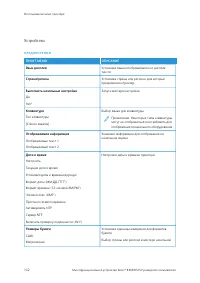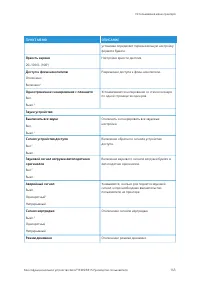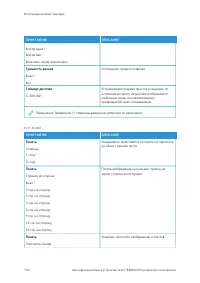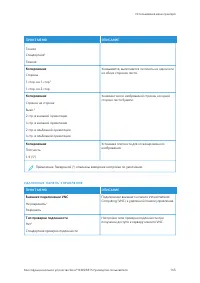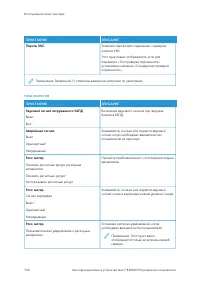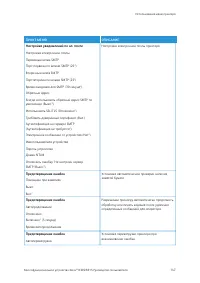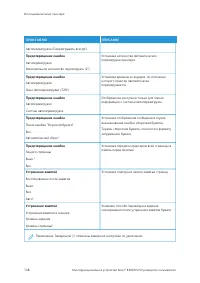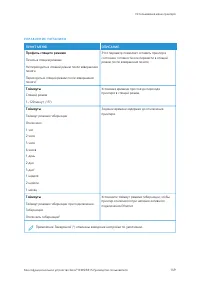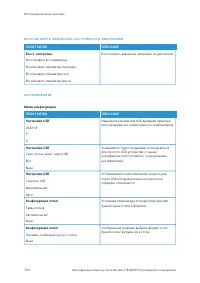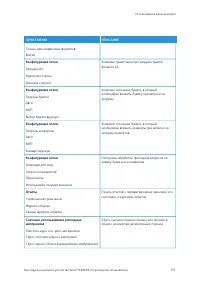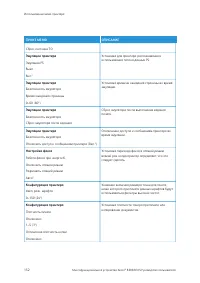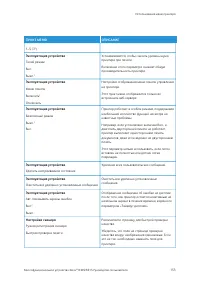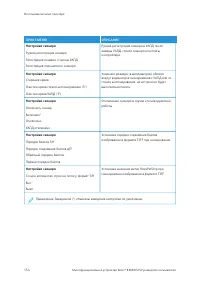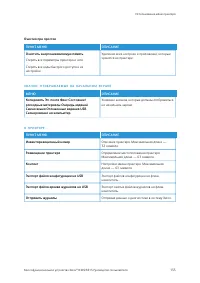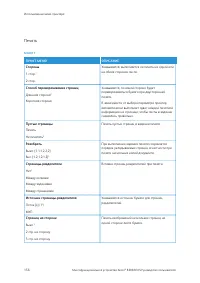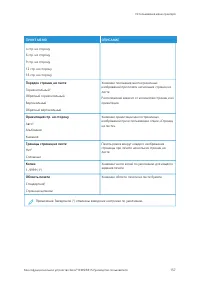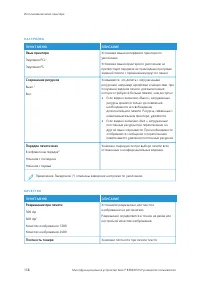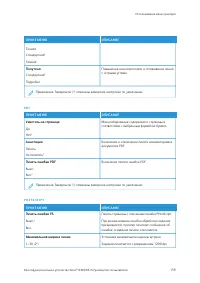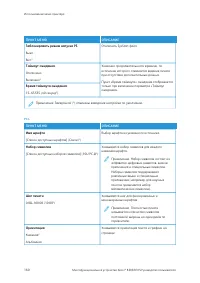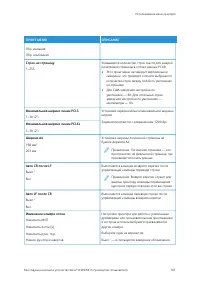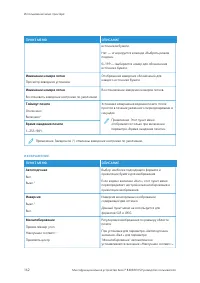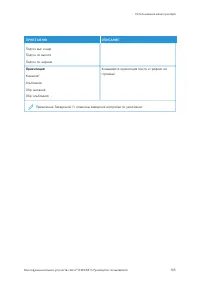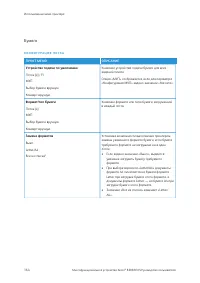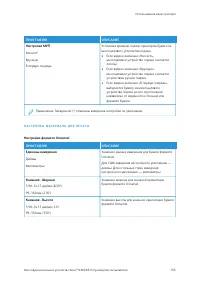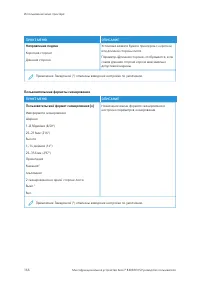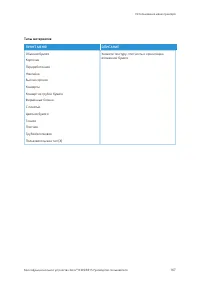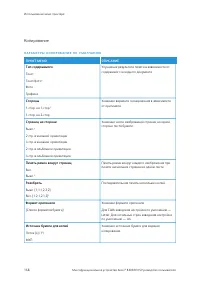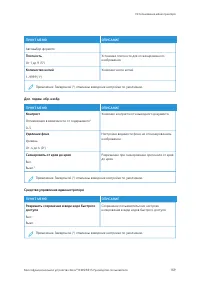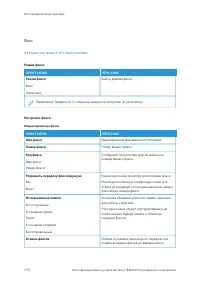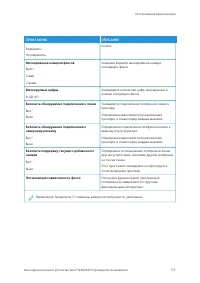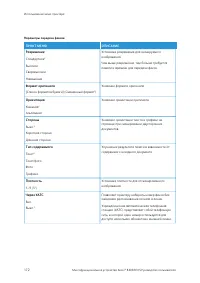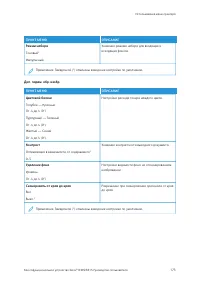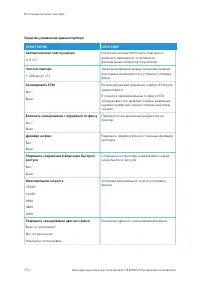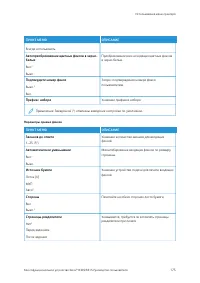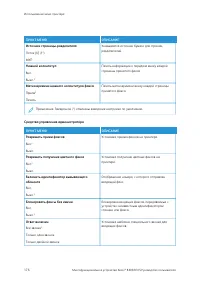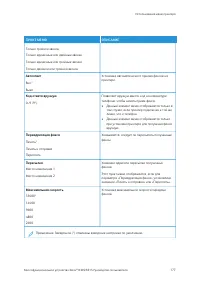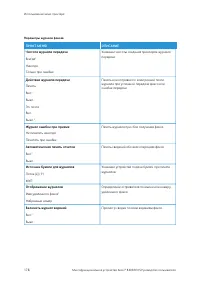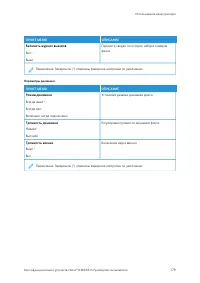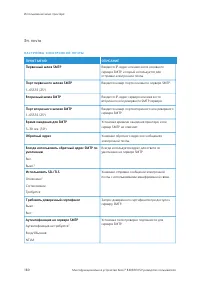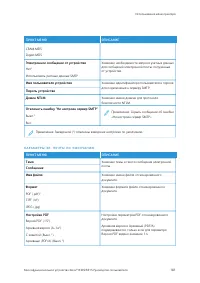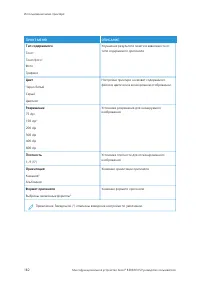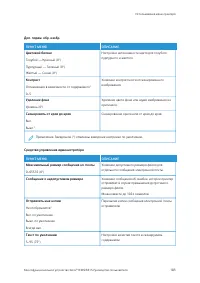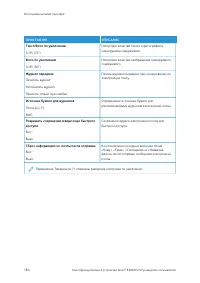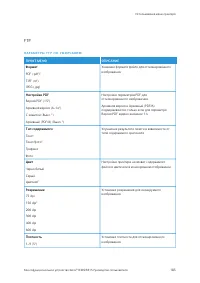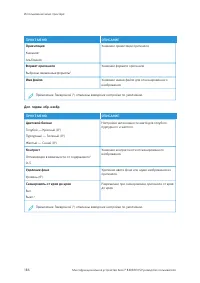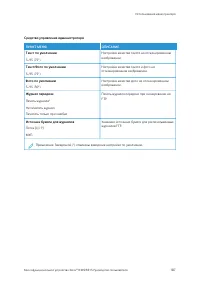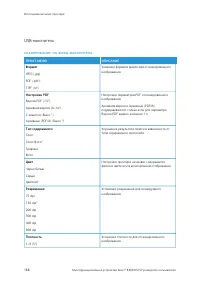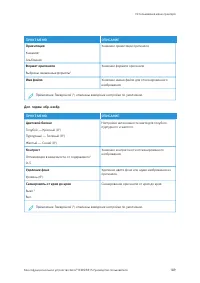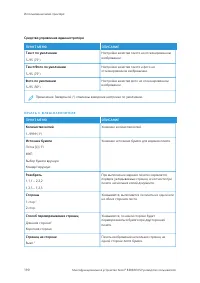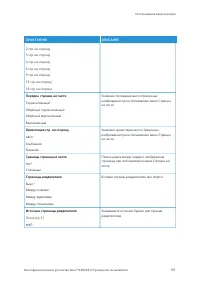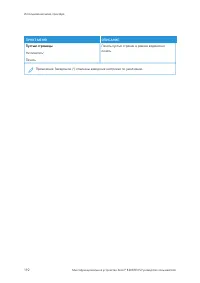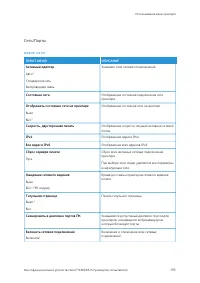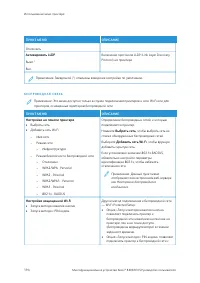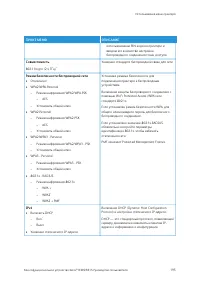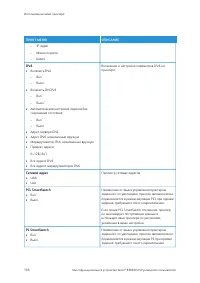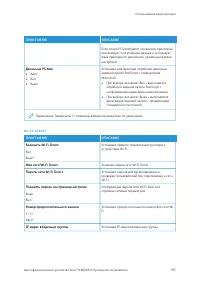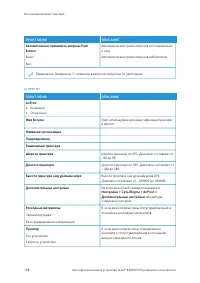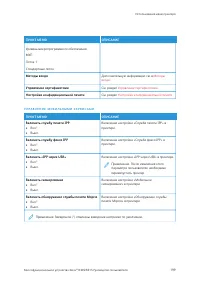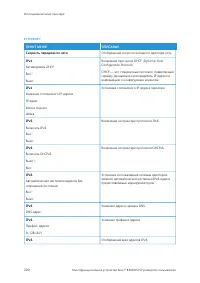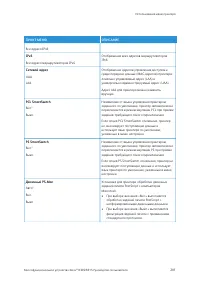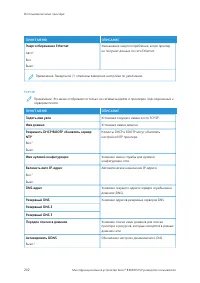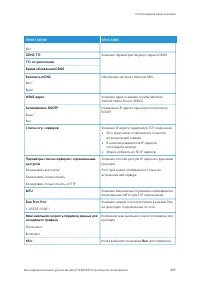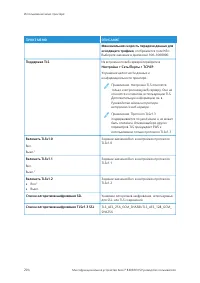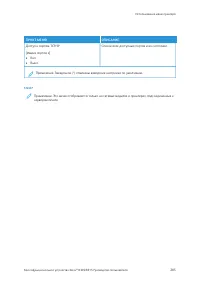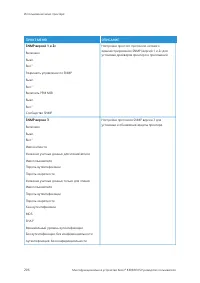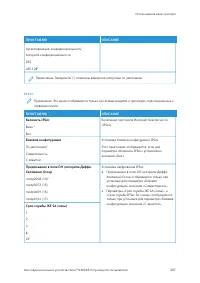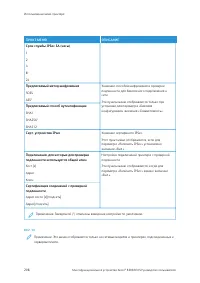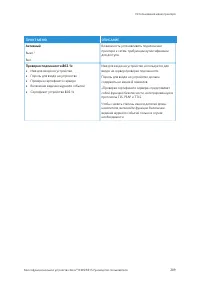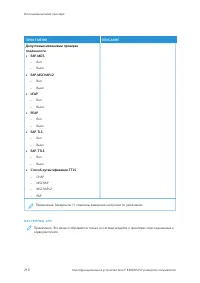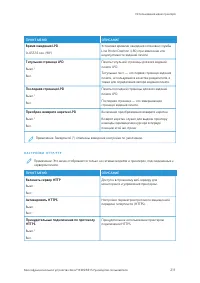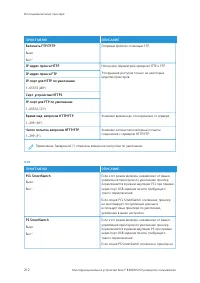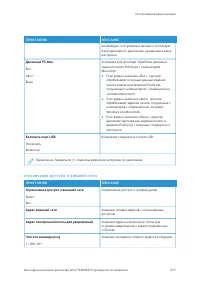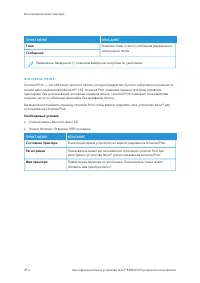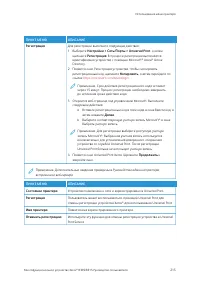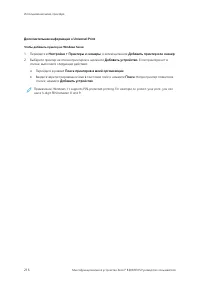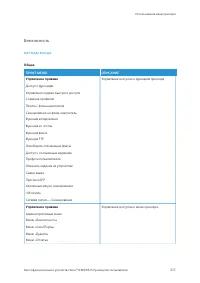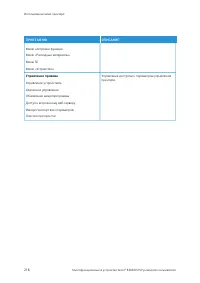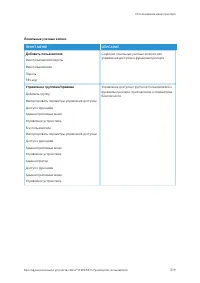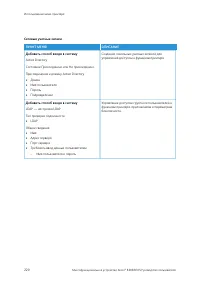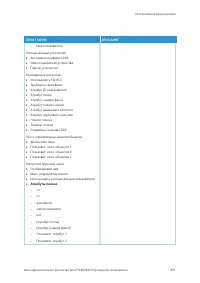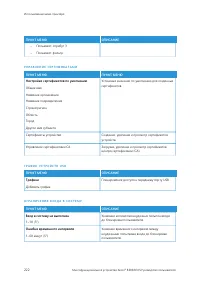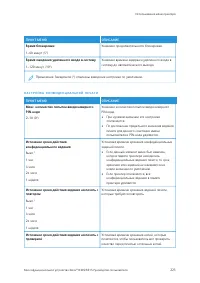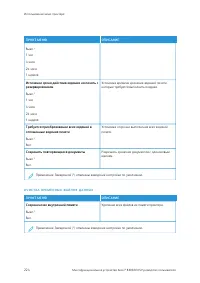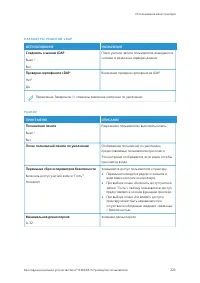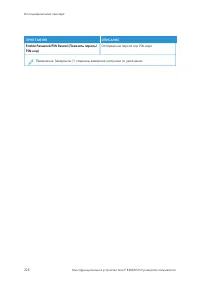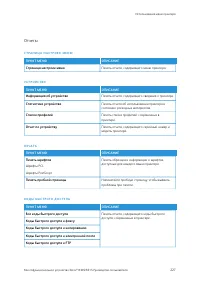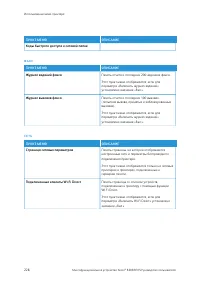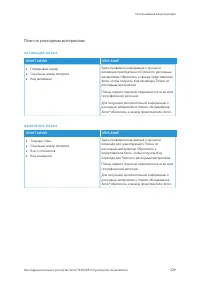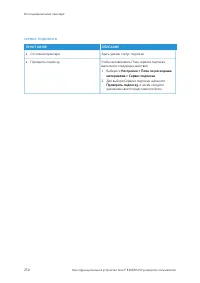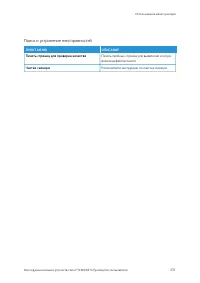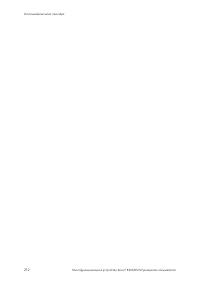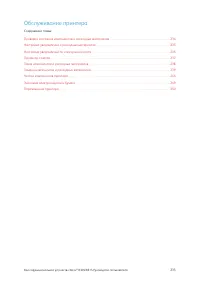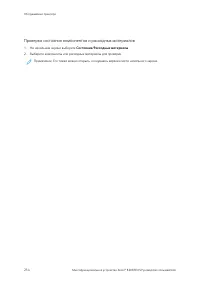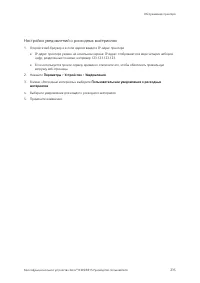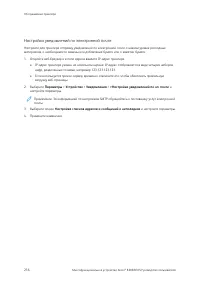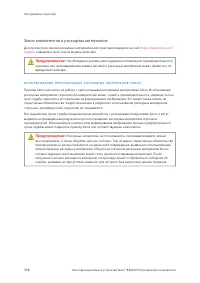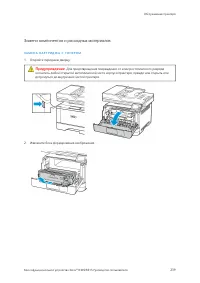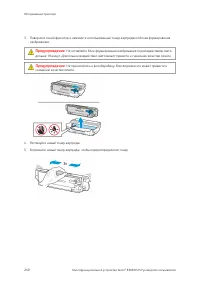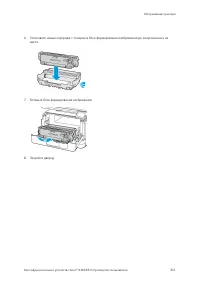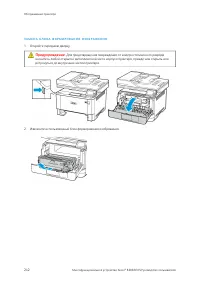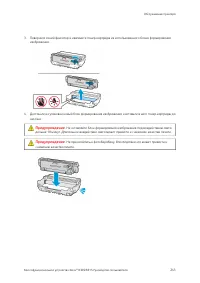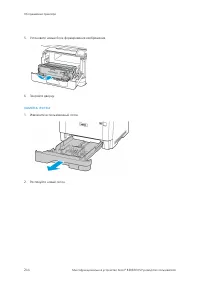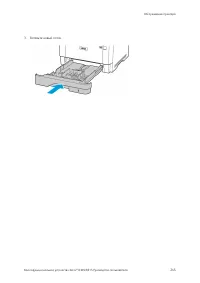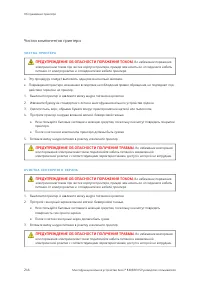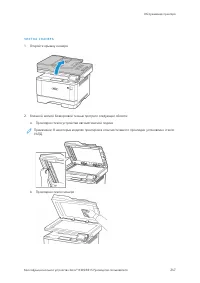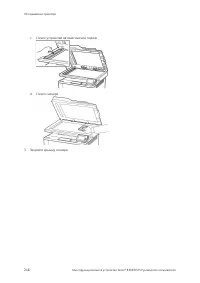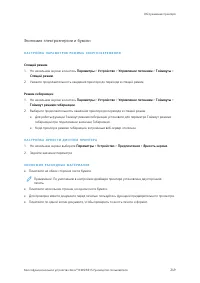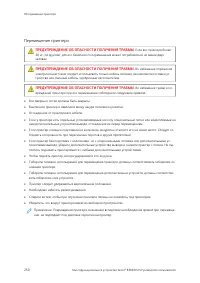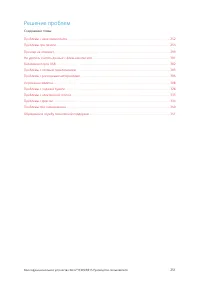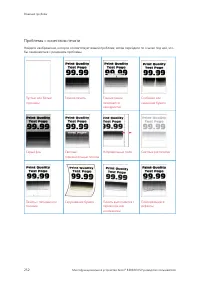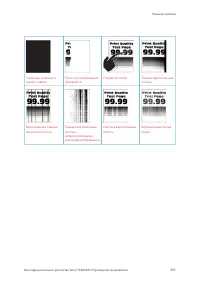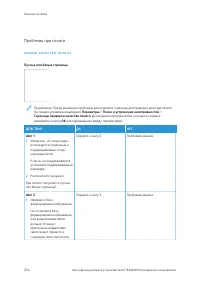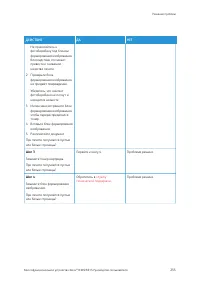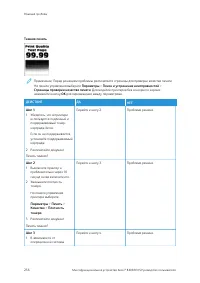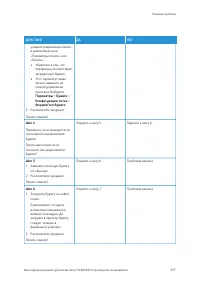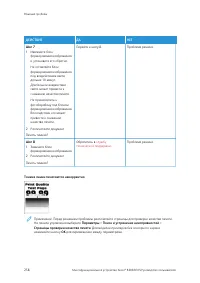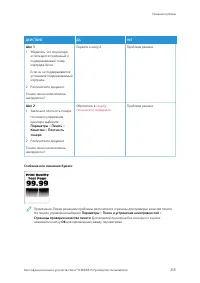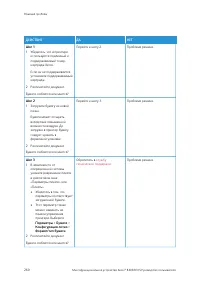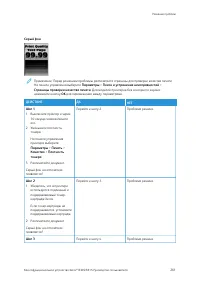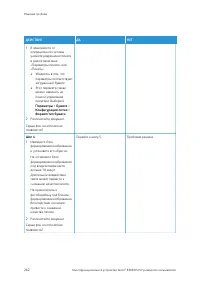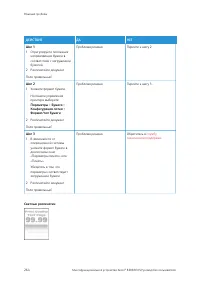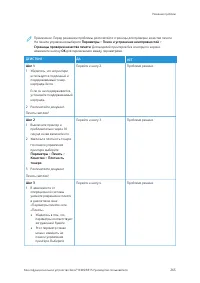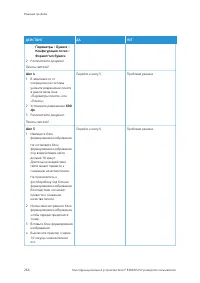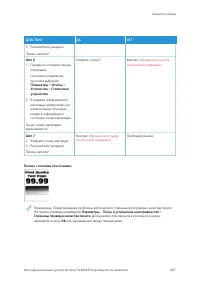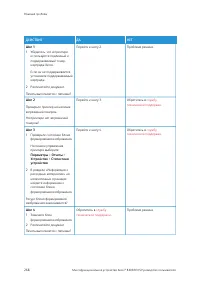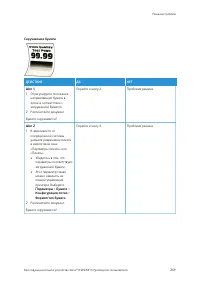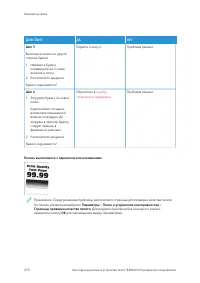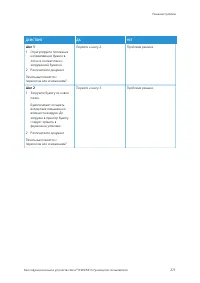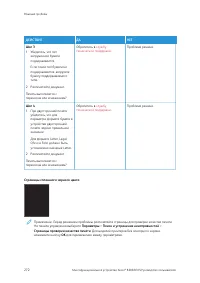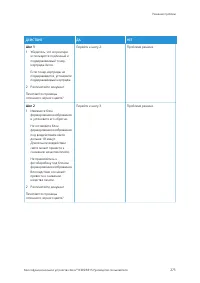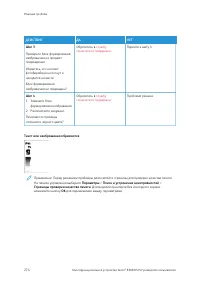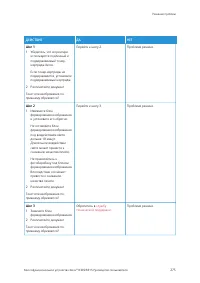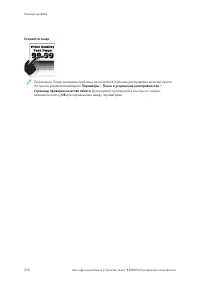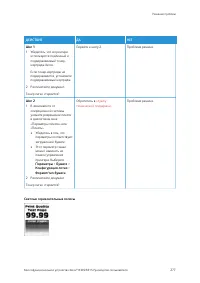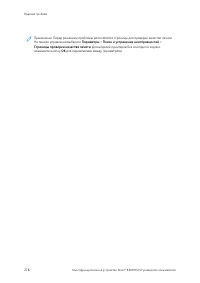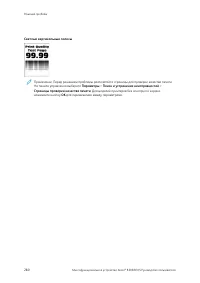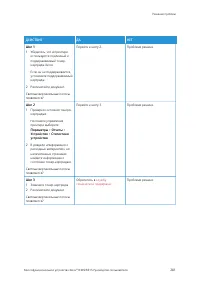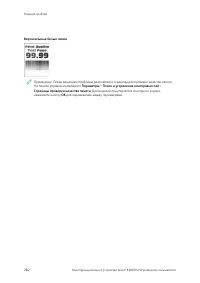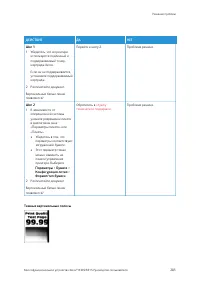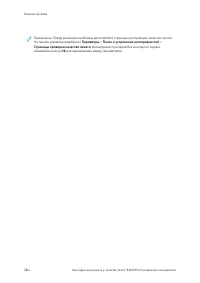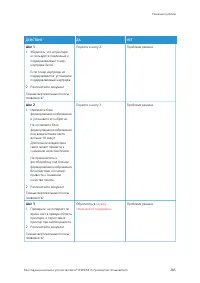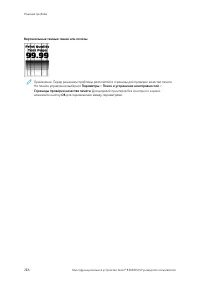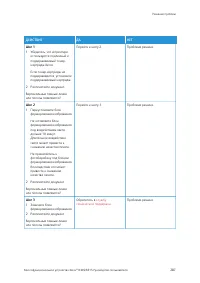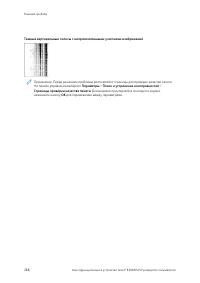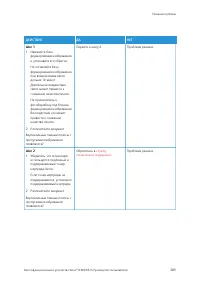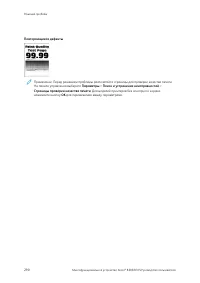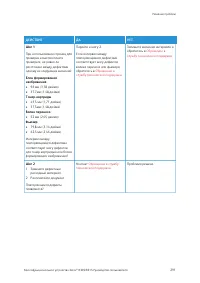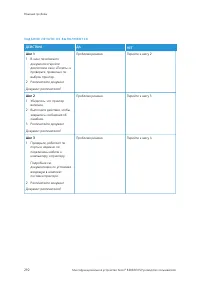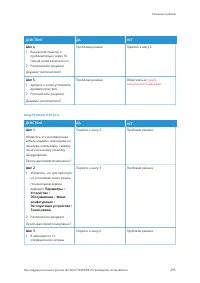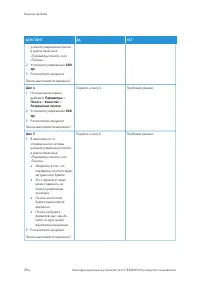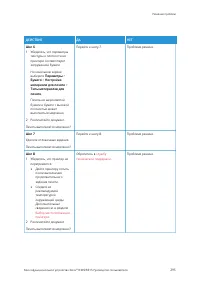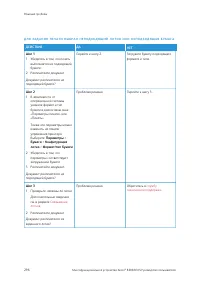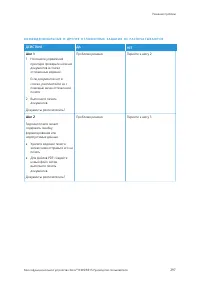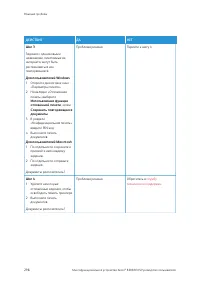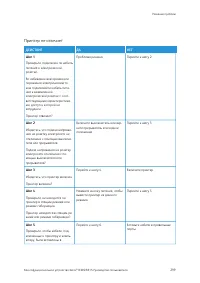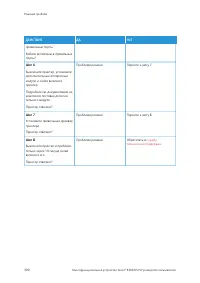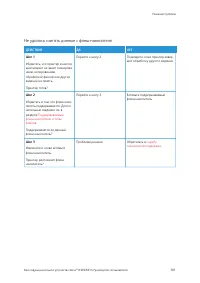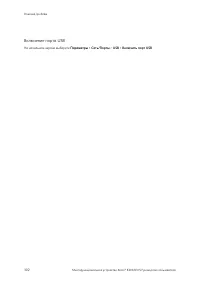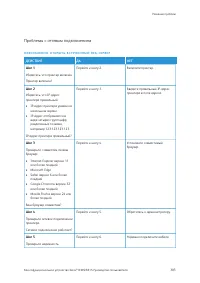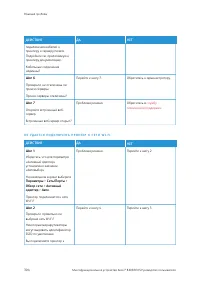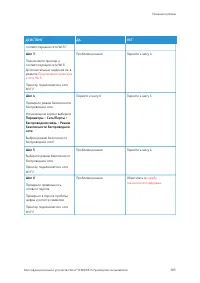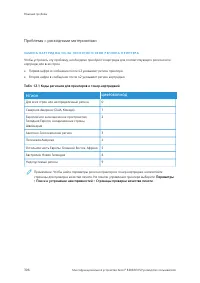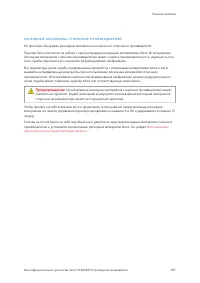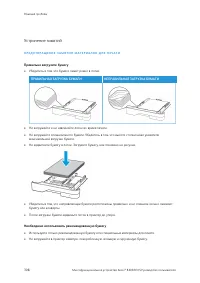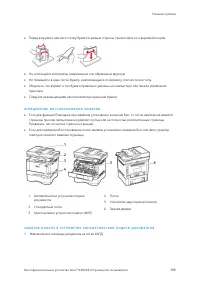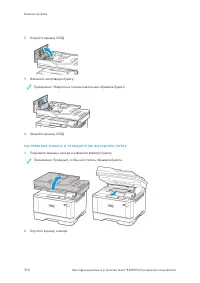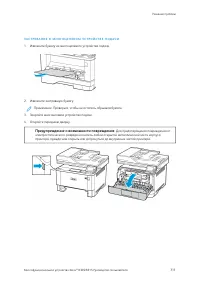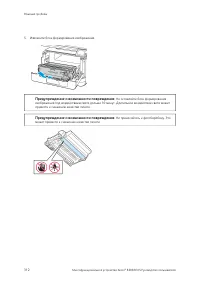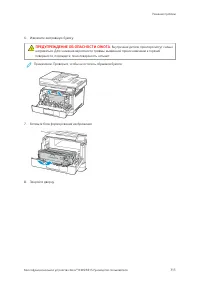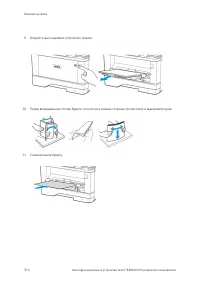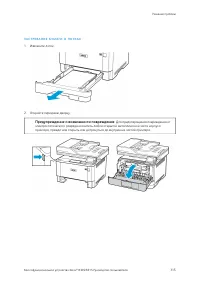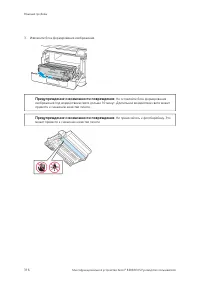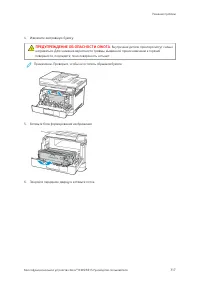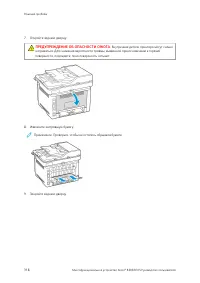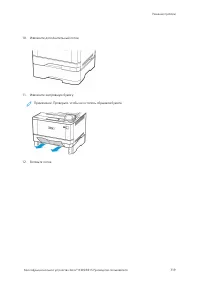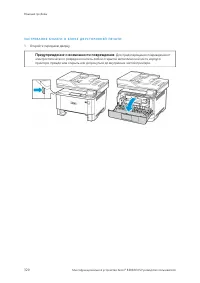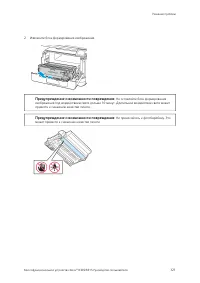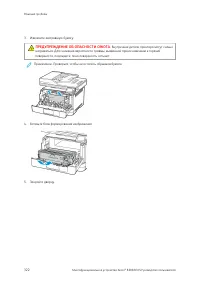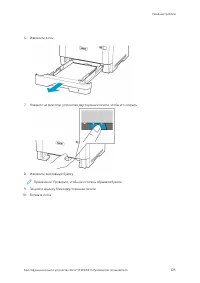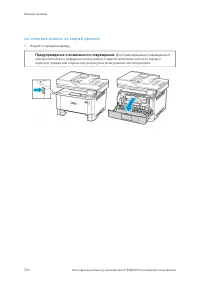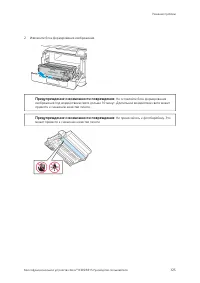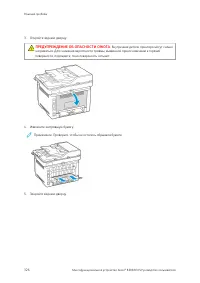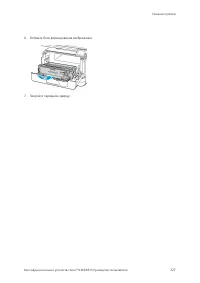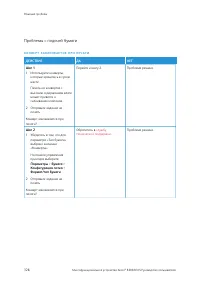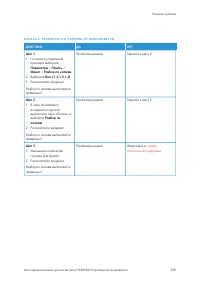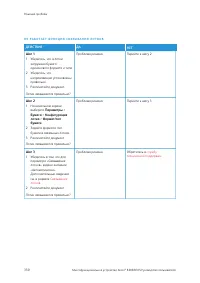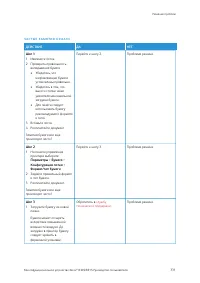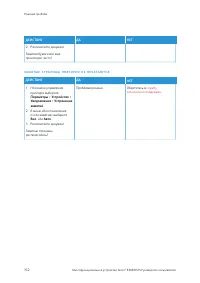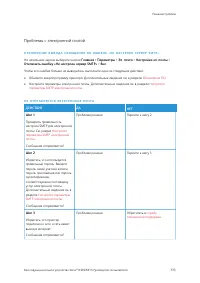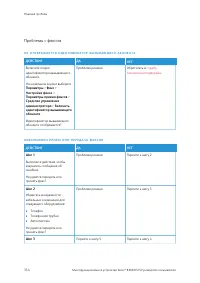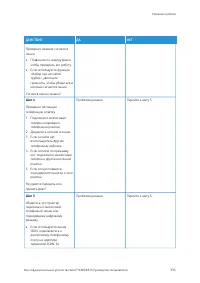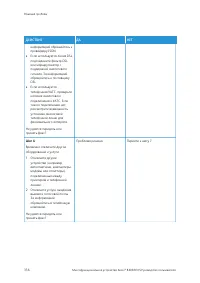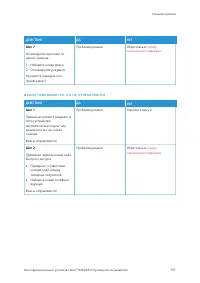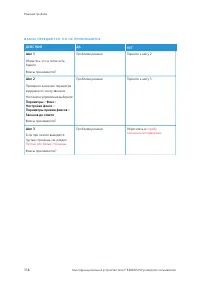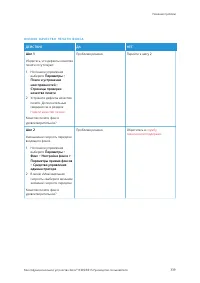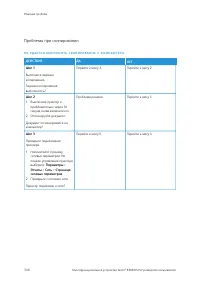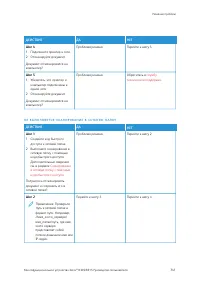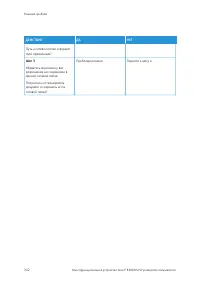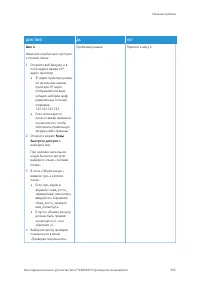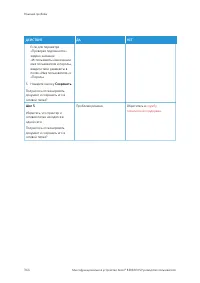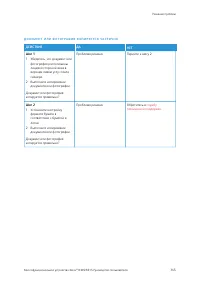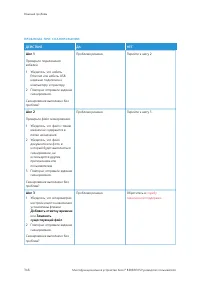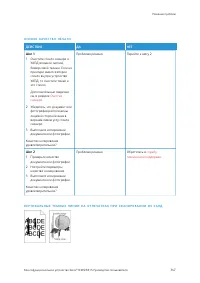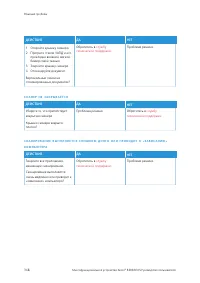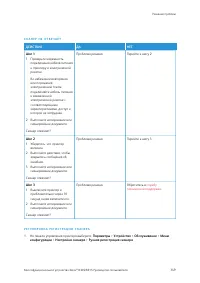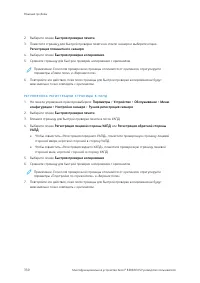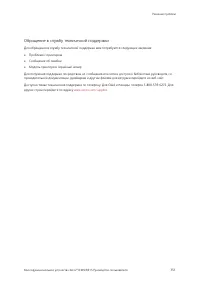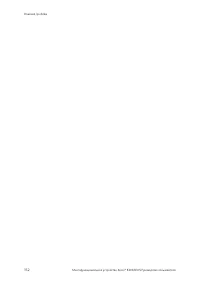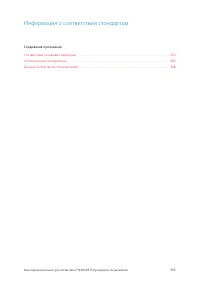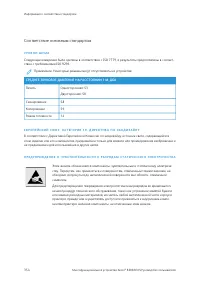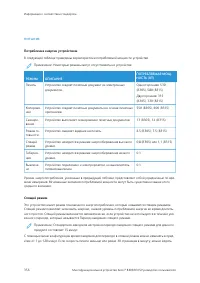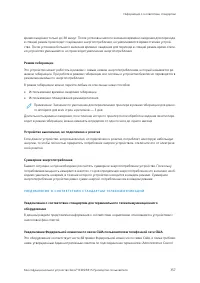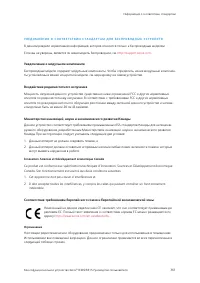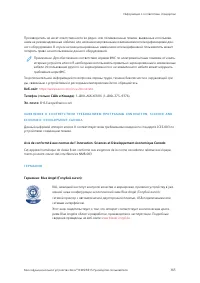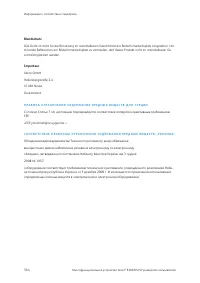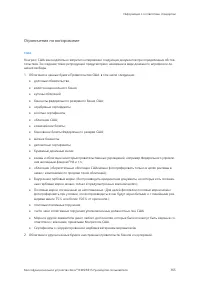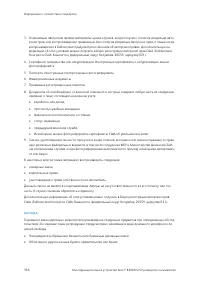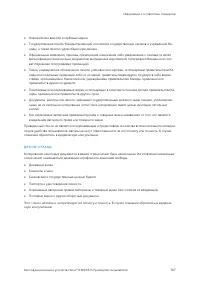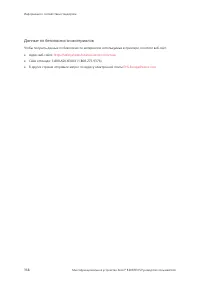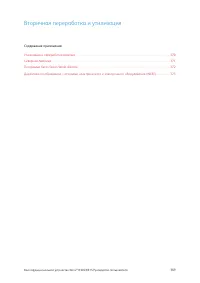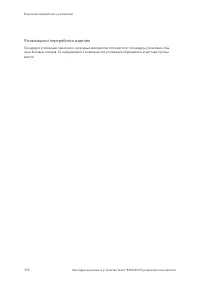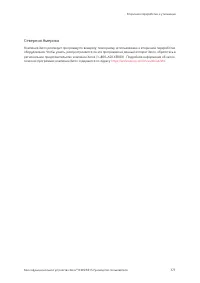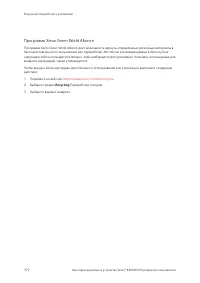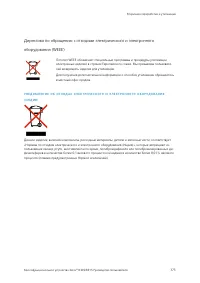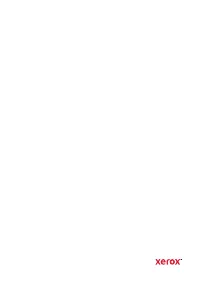МФУ Xerox B305V_DNI - инструкция пользователя по применению, эксплуатации и установке на русском языке. Мы надеемся, она поможет вам решить возникшие у вас вопросы при эксплуатации техники.
Если остались вопросы, задайте их в комментариях после инструкции.
"Загружаем инструкцию", означает, что нужно подождать пока файл загрузится и можно будет его читать онлайн. Некоторые инструкции очень большие и время их появления зависит от вашей скорости интернета.
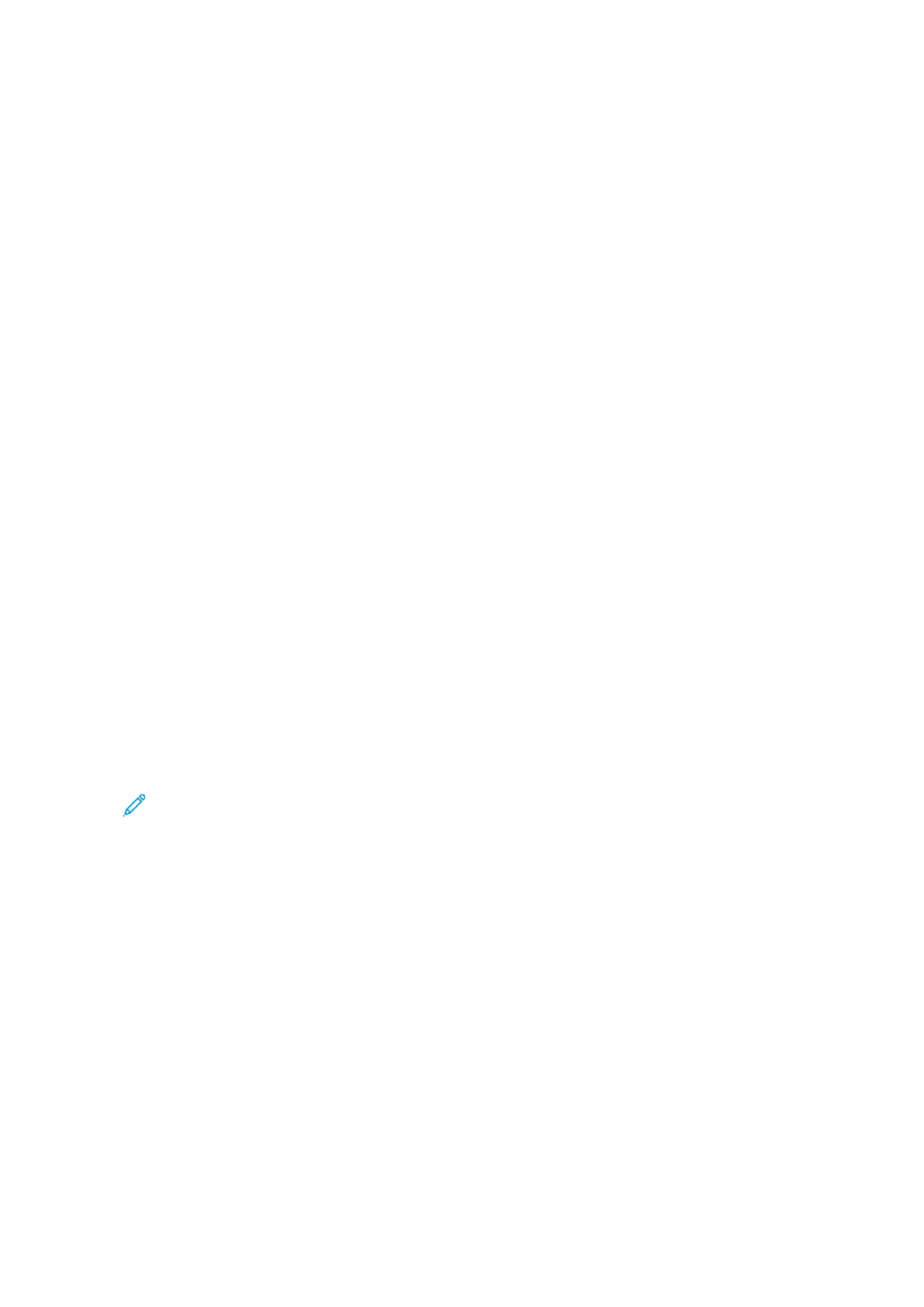
3.
Если вы выбрали вариант iOS или Android, появится экран, который поможет вам скачать
приложение. На панели управления нажмите П
Пооккааззааттьь Q
QRR--ккоодд.
Появится экран с QR-кодом. Чтобы установить приложение, сосканируйте QR-код камерой своего
смартфона.
4.
Скачайте и установите приложение Xerox Easy Assist на свой смартфон:
• Для телефонов Android: Перейдите в Google Play Store и найдите приложение Xerox Easy Assist.
• Для iOS или iPhone: Перейдите в Apple App Store и найдите приложение Xerox Easy Assist.
5.
При первой установке приложения на свой смартфон выберите для Лицензионного соглашения с
конечным пользователем (EULA) опцию П
Прриинниим
мааю
ю.
6.
Следуйте указаниям, которые появятся в приложении. Чтобы подключить свой смартфон к принтеру,
нажмите П
Пооддккллю
юччииттььссяя кк м
мооеем
муу ппррииннттеерруу.
7.
На панели управления принтера для подключения к приложению выберите опцию П
Пооккааззааттьь Q
QRR--
ккоодд. Появится второй QR-код.
Внимание. Для принтеров с 2-строчным интерфейсом дисплея QR-кода на панели управления
нет. Чтобы подключить принтер к своему мобильному устройству, следуйте инструкциям на
панели управления. При появлении подсказки введите имя SSID Wi-Fi Direct и пароль для
своего принтера. Принтер и приложение соединяются через Wi-Fi Direct.
8.
Сосканируйте второй QR-код через приложение Xerox Easy Assist. Следуйте указаниям, которые
появятся в приложении.
Когда подключение настроено, ваш смартфон и принтер временно используют одну и ту же
беспроводную сеть.
9.
С помощью приложения Xerox Easy Assist настройте основные параметры и зарегистрируйте принтер
в сети.
Общие настройки включают пароль администратора, подключение, измерения, дату и время, звук,
настройки энергосбережения и многое другое.
Примечание. Убедитесь, что ваш смартфон подключен к той же беспроводной или проводной сети,
что и принтер, и они могут обмениваться данными после завершения настройки.
10.
Чтобы завершить начальную настройку в приложении, введите необходимую информацию о своем
принтере, а затем выберите ЗЗааввееррш
шииттьь ннаассттррооййккуу.
Появится экран приветствия.
46
Многофункциональное устройство Xerox
®
B305/B315 Руководство пользователя
Содержание
- 3 Оглавление; Подключение к приложению Xerox
- 11 Информация по технике безопасности
- 12 Условные обозначения
- 13 Заявления о продукте
- 17 Техника безопасности при обслуживании; Не применяйте аэрозоль-
- 18 Сведения о расходных материалах; При обращении с картрид-
- 19 Информация о принтере
- 20 Поиск сведений о принтере; com
- 22 Конфигурация принтера
- 23 Использование панели управления
- 24 Настройка начального экрана
- 25 Изменение языка экранной клавиатуры; Коснитесь поля ввода.
- 26 Состояние световых индикаторов; Синий
- 27 Выбор бумаги; И Н С Т Р У К Ц И И П О И С П О Л Ь З О В А Н И Ю Б У М А Г И; • Обязательно используйте новую неповрежденную бумагу.; Х А Р А К Т Е Р И С Т И К И Б У М А Г И; Плотность; Стандарт лоток предназначен для бумаги плотностью 60–120 г/м; Скручивание
- 28 продольным расположением волокон; Содержание волокон в бумаге; Н Е Д О П У С Т И М Ы Е Т И П Ы Б У М А Г И; Для этого принтера не рекомендуются следующие типы бумаги:
- 33 П О Д Д Е Р Ж И В А Е М Ы Е Т И П Ы Б У М А Г И
- 37 Подготовка, установка и настройка; Приложение Xerox
- 38 Выбор местоположения принтера
- 40 Подключение кабелей; Во избежание поражения
- 42 Определение IP-адреса принтера
- 43 Установка дополнительных лотков
- 44 Мастер первоначальной установки
- 45 Подключение к
- 49 Работа в сети; П О Д К Л Ю Ч Е Н И Е П Р И Н Т Е Р А К П Р О В О Д Н О Й С Е Т И E T H E R N E T; Использование мастера настройки беспроводной связи принтера; Обновление ПО; Использование меню «Параметры» принтера; П О Д К Л Ю Ч Е Н И Е П Р И Н Т Е Р А К Б Е С П Р О В О Д Н О Й С Е Т И С П О М О Щ Ь Ю З А Щ И Щ Е Н Н О Й
- 50 Н А С Т Р О Й К А Ф У Н К Ц И И W I - F I D I R E C T
- 51 П О Д К Л Ю Ч Е Н И Е М О Б И Л Ь Н О Г О У С Т Р О Й С Т В А К П Р И Н Т Е Р У; Подключение с использованием Wi-Fi Direct; П О Д К Л Ю Ч Е Н И Е К О М П Ь Ю Т Е Р А К П Р И Н Т Е Р У; Настройка функции Wi-Fi Direct; Для пользователей Windows
- 52 Для пользователей Macintosh; О Т К Л Ю Ч Е Н И Е С Е Т И W I - F I
- 53 Настройка принтера для отправки факсов; Н А С Т Р О Й К А Ф У Н К Ц И И Ф А К С А; Пррееддууппррееж; Использование мастера настройки факса на принтере
- 54 Использование встроенного веб-сервера; Н А С Т Р О Й К А Ф А К С А С О С Т А Н Д А Р Т Н О Й Т Е Л Е Ф О Н Н О Й Л И Н И Е Й; Настройка 1: Принтер подключен к выделенной линии факса
- 55 Р О З Е Т О К И Р А З Ъ Е М О В
- 56 Для снижения опасности возгорания при подключении данного
- 57 Подключение принтера к настенной розетке в Германии; П О Д К Л Ю Ч Е Н И Е К С Л У Ж Б Е С П Е Ц И А Л Ь Н Ы Х З В О Н К О В
- 58 Н А С Т Р О Й К А П А Р А М Е Т Р О В Д И Н А М И К А Ф А К С А
- 59 Конфигурирование настроек звуков устройств
- 60 Настройте параметры SMTP электронной почты.
- 61 Использование мастера настройки эл. почты на принтере
- 62 На панели управления выберите П
- 63 Поставщики услуг электронной почты; П О С Т А В Щ И К И У С Л У Г Э Л Е К Т Р О Н Н О Й П О Ч Т Ы; Gmail; Google Account Security
- 64 Mail; Yahoo Account Security; Outlook Live
- 65 Outlook Live Account Managment; Почтовая служба AOL
- 66 AOL Account Security; Почтовая служба iCloud; iCloud Account Management; Почтовая служба Comcast
- 67 Почтовая служба Zoho
- 68 Почтовая служба QQ
- 73 Загрузка бумаги и специальных материалов для печати; З А Д А Н И Е Ф О Р М А Т А И Т И П А Б У М А Г И
- 75 максимальной загрузки бумаги.; З А Г Р У З К А В М Н О Г О Ц Е Л Е В О Е У С Т Р О Й С Т В О П О Д А Ч И; Откройте многоцелевое устройство подачи.
- 76 С В Я З Ы В А Н И Е Л О Т К О В
- 78 У С Т А Н О В К А П Р О Г Р А М М Н О Г О О Б Е С П Е Ч Е Н И Я П Р И Н Т Е Р А
- 79 Установка программного обеспечения; У С Т А Н О В К А П Р О Г Р А М М Н О Г О О Б Е С П Е Ч Е Н И Я
- 80 Требования к операционным системам; компакт-диск с программным обеспечением и документацией
- 81 Установка принтера в качестве веб-службы WSD; Установка принтера WSD с помощью мастера добавления устройства
- 82 Установка драйверов и утилит для MacOS; Добавление принтера в системе MacOS; м ппррооттооккооллаа B
- 83 Дооббааввллееннииее ппррииннттеерраа ппууттеем; Установка драйверов принтера и утилит для UNIX и Linux; О Б Н О В Л Е Н И Е П О
- 86 Печать страницы настроек меню
- 87 Защита принтера
- 88 Расположение гнезда замка безопасности
- 89 Очистка памяти принтера
- 90 Восстановление заводских настроек по умолчанию
- 91 Заявление об энергозависимости; ная память
- 93 Печать
- 94 Печать с компьютера; При необходимости настройте параметры.
- 95 Печать с мобильного устройства; П Е Ч А Т Ь С М О Б И Л Ь Н О Г О У С Т Р О Й С Т В А С П О М О Щ Ь Ю С Л У Ж Б Ы П Е Ч А Т И M O P R I A; П Е Ч А Т Ь С М О Б И Л Ь Н О Г О У С Т Р О Й С Т В А С П О М О Щ Ь Ю A I R P R I N T; Подключение мобильного устройства к принтеру
- 97 Печать с флеш-накопителя
- 98 Поддерживаемые флеш-накопители и типы файлов; Ф Л Е Ш - Н А К О П И Т Е Л И; высокоскоростной передачи.; Т И П Ы Ф А Й Л О В; Документы
- 99 Настройка конфиденциальных заданий
- 100 Печать конфиденциальных и других отложенных заданий; Д Л Я П О Л Ь З О В А Т Е Л Е Й W I N D O W S
- 101 Печать списка образцов шрифтов
- 102 Вставка страниц-разделителей между копиями
- 103 Отмена заданий печати; С П А Н Е Л И У П Р А В Л Е Н И Я П Р И Н Т Е Р А
- 104 Настройка плотности тонера; На начальном экране выберите П
- 105 Копирование
- 107 На начальном экране коснитесь пункта К
- 108 Копирование фотографий; Поместите фотографию на стекло сканера.
- 109 Копирование на фирменный бланк
- 110 Копирование на обеих сторонах листа; На начальном экране нажмите К
- 111 Уменьшение и увеличение копий; На начальном экране выберите:
- 112 Копирование нескольких страниц на один лист
- 113 Разбор по копиям; На начальном экране выберите К
- 114 Копирование карточек; Поместите карточку на стекло сканера.
- 115 Создание кода быстрого доступа к копированию
- 119 Передача электронной почты; И С П О Л Ь З О В А Н И Е П А Н Е Л И У П Р А В Л Е Н И Я
- 120 Создание кода быстрого доступа для электронной почты; На начальном экране выберите Э
- 121 Факс
- 123 Отправка факса; На начальном экране выберите Ф
- 124 Планирование задания факса
- 125 Создание кода быстрого доступа к месту назначения факса
- 126 Изменение разрешения факса
- 127 Настройка плотности печати факса
- 128 Печать журнала факсов
- 129 Блокировка нежелательных факсов
- 130 Откладывание факсов
- 131 Переадресация факсов
- 133 Сканирование
- 135 Сканирование на компьютер; Д Л Я П О Л Ь З О В А Т Е Л Е Й M A C I N T O S H; Добавление принтеров на компьютере
- 136 Сканирование на сервер FTP с помощью кода быстрого доступа
- 137 Сканирование в сетевую папку с помощью кода быстрого доступа
- 138 Сканирование на флеш-накопитель
- 139 Использование меню принтера
- 140 Карта меню
- 142 Устройство; П Р Е Д П О Ч Т Е Н И Я
- 145 У Д А Л Е Н Н А Я П А Н Е Л Ь У П Р А В Л Е Н И Я
- 146 У В Е Д О М Л Е Н И Я
- 149 У П Р А В Л Е Н И Е П И Т А Н И Е М
- 150 Меню конфигурации
- 155 Очистка при простое; З Н А Ч К И , О Т О Б Р А Ж А Е М Ы Е Н А Н А Ч А Л Ь Н О М Э К Р А Н Е
- 156 М А К Е Т
- 160 P C L
- 162 И З О Б Р А Ж Е Н И Е
- 164 Бумага; К О Н Ф И Г У Р А Ц И Я Л О Т К А
- 165 Н А С Т Р О Й К А М А Т Е Р И А Л А Д Л Я П Е Ч А Т И; Настройка формата Universal
- 166 Пользовательские форматы сканирования
- 167 Типы материалов
- 168 П А Р А М Е Т Р Ы К О П И Р О В А Н И Я П О У М О Л Ч А Н И Ю
- 170 П А Р А М Е Т Р Ы Ф А К С А П О У М О Л Ч А Н И Ю; Режим факса; Общие параметры факса
- 172 Параметры передачи факсов
- 175 Параметры приема факсов
- 178 Параметры журнала факсов
- 179 Параметры динамика
- 180 Н А С Т Р О Й К А Э Л Е К Т Р О Н Н О Й П О Ч Т Ы
- 181 П А Р А М Е Т Р Ы Э Л . П О Ч Т Ы П О У М О Л Ч А Н И Ю
- 185 FTP; П А Р А М Е Т Р Ы F T P П О У М О Л Ч А Н И Ю
- 188 С К А Н И Р О В А Н И Е Н А Ф Л Е Ш - Н А К О П И Т Е Л Ь
- 190 П Е Ч А Т Ь С Ф Л Е Ш - Н А К О П И Т Е Л Я
- 193 О Б З О Р С Е Т И
- 194 Б Е С П Р О В О Д Н А Я С В Я З Ь; Настройка беспроводного
- 197 W I - F I D I R E C T
- 198 A I R P R I N T
- 199 У П Р А В Л Е Н И Е М О Б И Л Ь Н Ы М И С Е Р В И С А М И
- 200 E T H E R N E T
- 205 S N M P
- 207 I P S E C
- 210 Н А С Т Р О Й К А L P D
- 211 Н А С Т Р О Й К И H T T P / F T P
- 212 U S B
- 213 О Г Р А Н И Ч Е Н И Е Д О С Т У П А К В Н Е Ш Н Е Й С Е Т И
- 214 U N I V E R S A L P R I N T
- 216 Дополнительная информация о Universal Print; Чтобы добавить принтер из Windows Server
- 217 Безопасность; М Е Т О Д Ы В Х О Д А; Общее
- 219 Локальные учетные записи
- 220 Сетевые учетные записи
- 223 Н А С Т Р О Й К А К О Н Ф И Д Е Н Ц И А Л Ь Н О Й П Е Ч А Т И
- 224 О Ч И С Т К А В Р Е М Е Н Н Ы Х Ф А Й Л О В Д А Н Н Ы Х
- 227 Отчеты; С Т Р А Н И Ц А Н А С Т Р О Е К М Е Н Ю
- 229 План по расходным материалам; А К Т И В А Ц И Я П Л А Н А; • Порядковый номер; И З М Е Н Е Н И Е П Л А Н А; • Текущий план
- 230 С Е Р В И С П О Д П И С К И
- 231 Поиск и устранение неисправностей; Чииссттккаа ссккааннеерраа
- 233 Обслуживание принтера
- 234 Проверка состояния компонентов и расходных материалов; На начальном экране выберите С
- 235 Настройка уведомлений о расходных материалах
- 236 Настройка уведомлений по электронной почте
- 237 Просмотр отчетов
- 238 Заказ компонентов и расходных материалов; supplies; И С П О Л Ь З О В А Н И Е О Р И Г И Н А Л Ь Н Ы Х Р А С Х О Д Н Ы Х М А Т Е Р И А Л О В X E R O X; Расходные материалы, не относящиеся к программе возврата, можно
- 239 Замена компонентов и расходных материалов; З А М Е Н А К А Р Т Р И Д Ж А С Т О Н Е Р О М; Откройте переднюю дверцу.; дотронуться до внутренних частей принтера.
- 240 снижению качества печати.
- 242 З А М Е Н А Б Л О К А Ф О Р М И Р О В А Н И Я И З О Б Р А Ж Е Н И Я
- 243 щелчка
- 244 Установите новый блок формирования изображения.; З А М Е Н А Л О Т К А; Извлеките использованный лоток.
- 246 Чистка компонентов принтера; Ч И С Т К А П Р И Н Т Е Р А
- 247 Ч И С Т К А С К А Н Е Р А; Откройте крышку сканера.
- 249 Экономия электроэнергии и бумаги; Н А С Т Р О Й К А П А Р А М Е Т Р О В Р Е Ж И М А Э Н Е Р Г О С Б Е Р Е Ж Е Н И Я; Спящий режим; Н А С Т Р О Й К А Я Р К О С Т И Д И С П Л Е Я П Р И Н Т Е Р А
- 250 Перемещение принтера
- 251 Решение проблем
- 252 Проблемы с качеством печати; Темная печать
- 253 Стирается тонер
- 254 Проблемы при печати; Н И З К О Е К А Ч Е С Т В О П Е Ч А Т И; Пустые или белые страницы
- 258 Тонкие линии печатаются некорректно
- 259 Сгибание или сминание бумаги
- 261 Серый фон
- 263 Неправильные поля
- 264 Светлые распечатки
- 267 Печать с пятнами или точками
- 269 Скручивание бумаги
- 270 Печать выполняется с перекосом или искажением
- 272 Страницы сплошного черного цвета
- 274 Текст или изображения обрезаются
- 276 Паарраам
- 277 Светлые горизонтальные полосы
- 280 Светлые вертикальные полосы
- 282 Вертикальные белые линии
- 283 Темные вертикальные полосы
- 286 Вертикальные темные линии или полосы
- 290 Повторяющиеся дефекты
- 292 З А Д А Н И Я П Е Ч А Т И Н Е В Ы П О Л Н Я Ю Т С Я
- 293 М Е Д Л Е Н Н А Я П Е Ч А Т Ь
- 299 Принтер не отвечает; Шаагг 1
- 301 Не удалось считать данные с флеш-накопителя
- 302 Включение порта USB
- 303 Проблемы с сетевым подключением; Н Е В О З М О Ж Н О О Т К Р Ы Т Ь В С Т Р О Е Н Н Ы Й В Е Б - С Е Р В Е Р
- 304 Н Е У Д А Е Т С Я П О Д К Л Ю Ч И Т Ь П Р И Н Т Е Р К С Е Т И W I - F I
- 306 Проблемы с расходными материалами; З А М Е Н А К А Р Т Р И Д Ж А И З - З А Н Е С О О Т В Е Т С Т В И Я Р Е Г И О Н А П Р И Н Т Е Р А
- 307 Р А С Х О Д Н Ы Е М А Т Е Р И А Л Ы С Т О Р О Н Н И Х П Р О И З В О Д И Т Е Л Е Й; сторонних производителей, может не покрываться гарантией.
- 308 Устранение замятий; П Р Е Д О Т В Р А Щ Е Н И Е З А М Я Т И Я М А Т Е Р И А Л О В Д Л Я П Е Ч А Т И; Правильно загрузите бумагу; • Убедитесь в том, что бумага лежит ровно в лотке.; Необходимо использовать рекомендованную бумагу
- 310 З А С Т Р Е В А Н И Е Б У М А Г И В С Т А Н Д А Р Т Н О М В Ы Х О Д Н О М Л О Т К Е
- 311 З А С Т Р Е В А Н И Е В М Н О Г О Ц Е Л Е В О М У С Т Р О Й С Т В Е П О Д А Ч И; Извлеките бумагу из многоцелевого устройства подачи.; Для предотвращения повреждения от
- 315 З А С Т Р Е В А Н И Е Б У М А Г И В Л О Т К А Х
- 320 З А С Т Р Е В А Н И Е Б У М А Г И В Б Л О К Е Д В У С Т О Р О Н Н Е Й П Е Ч А Т И
- 324 З А С Т Р Е В А Н И Е Б У М А Г И З А З А Д Н Е Й Д В Е Р Ц Е Й
- 328 Проблемы с подачей бумаги; К О Н В Е Р Т З А К Л Е И В А Е Т С Я П Р И П Е Ч А Т И; службу
- 329 П Е Ч А Т Ь С Р А З Б О Р О М П О К О П И Я М Н Е В Ы П О Л Н Я Е Т С Я
- 330 Н Е Р А Б О Т А Е Т Ф У Н К Ц И Я С В Я З Ы В А Н И Я Л О Т К О В; Связывание
- 331 Ч А С Т Ы Е З А М Я Т И Я Б У М А Г И
- 332 З А М Я Т Ы Е С Т Р А Н И Ц Ы П О В Т О Р Н О Н Е П Е Ч А Т А Ю Т С Я
- 333 Проблемы с электронной почтой; О Т К Л Ю Ч Е Н И Е В Ы В О Д А С О О Б Щ Е Н И Я О Б О Ш И Б К Е « Н Е Н А С Т Р О Е Н С Е Р В Е Р S M T P »
- 334 Проблемы с факсом; Н Е О Т О Б Р А Ж А Е Т С Я И Д Е Н Т И Ф И К А Т О Р В Ы З Ы В А Ю Щ Е Г О А Б О Н Е Н Т А; Н Е В О З М О Ж Е Н П Р И Е М И Л И П Е Р Е Д А Ч А Ф А К С О В
- 337 Ф А К С Ы П Р И Н И М А Ю Т С Я , Н О Н Е О Т П Р А В Л Я Ю Т С Я
- 338 Ф А К С Ы П Е Р Е Д А Ю Т С Я , Н О Н Е П Р И Н И М А Ю Т С Я
- 339 Н И З К О Е К А Ч Е С Т В О П Е Ч А Т И Ф А К С А; Низкое качество печати
- 340 Проблемы при сканировании; Н Е У Д А Е Т С Я В Ы П О Л Н И Т Ь С К А Н И Р О В А Н И Е С К О М П Ь Ю Т Е Р А
- 341 Н Е В Ы П О Л Н Я Е Т С Я С К А Н И Р О В А Н И Е В С Е Т Е В У Ю П А П К У
- 342 Шаагг 3
- 345 Д О К У М Е Н Т И Л И Ф О Т О Г Р А Ф И Я К О П И Р У Е Т С Я Ч А С Т И Ч Н О
- 346 П Р О Б Л Е М А П Р И С К А Н И Р О В А Н И И
- 347 Очистка
- 349 С К А Н Е Р Н Е О Т В Е Ч А Е Т; Р Е Г У Л И Р О В К А Р Е Г И С Т Р А Ц И И С К А Н Е Р А
- 350 Р Е Г У Л И Р О В К А Р Е Г И С Т Р А Ц И И С Т Р А Н И Ц Ы В У А П Д
- 351 Обращение в службу технической поддержки; • Проблема с принтером
- 353 Информация о соответствии стандартам; Содержание приложения:
- 354 Соответствие основным стандартам; У Р О В Н И Ш У М А; Примечание. Некоторые режимы могут отсутствовать на устройстве.; Е В Р О П Е Й С К И Й С О Ю З , К А Т Е Г О Р И Я 1 9 , Д И Р Е К Т И В А П О Э К О Д И З А Й Н У
- 355 Температура перевозки; I N F O R M A C I Ó N D E L A E N E R G Í A D E M É X I C O; • Consumo de energía en modo de espera: 0,1 Wh; У В Е Д О М Л Е Н И Е О Л А З Е Р Н О М И З Л У Ч Е Н И И
- 356 П И Т А Н И Е; Потребление энергии устройством; Cпящий режим
- 357 Режим гибернации; • Использование времени ожидания гибернации; Устройство выключено, но подключено к розетке; У В Е Д О М Л Е Н И Я О С О О Т В Е Т С Т В И И С Т А Н Д А Р Т А М Т Е Л Е К О М М У Н И К А Ц И Й; оборудования
- 359 Уведомление для пользователей телефонной сети Канады; Данное оборудование снабжено телефонными разъемами CA11A.; Avis Réservé aux Utilisateurs du Réseau Téléphonique du Canada; Cet équipement utilise des prises de téléphone CA11A.; Уведомление для пользователей телефонной сети Новой Зеландии
- 360 ручной инициации вызова, а также; Verwendung dieses Produkts in Deutschland; Utilisation de ce produit en Suisse
- 361 Если вы не уверены, является ли ваша модель беспроводной, см.; Уведомление о модульном компоненте; Данный аппарат не должен создавать помехи, и; Innovation, Sciences et Développement économique Canada; Cet appareil ne doit pas causer d'interférences et; Ограничения
- 362 К О М И С С И И П О С В Я З И С Ш А ( Ф К С )
- 363 E C O N O M I C D E V E L O P M E N T C A N A D A
- 364 Xerox GmbH; П Р А В И Л А О Г Р А Н И Ч Е Н И Я С О Д Е Р Ж А Н И Я В Р Е Д Н Ы Х В Е Щ Е С Т В Д Л Я Т У Р Ц И И; «EEE yönetmeliğine uygundur.»
- 365 Ограничения на копирование; С Ш А
- 366 К А Н А Д А
- 367 Д Р У Г И Е С Т Р А Н Ы
- 368 Данные по безопасности материалов; • В других странах отправьте запрос по адресу электронной почты
- 369 Вторичная переработка и утилизация
- 370 Утилизация и переработка изделия
- 371 Северная Америка
- 372 Программа Xerox Green World Alliance; Перейдите на веб-сайт
Характеристики
Остались вопросы?Не нашли свой ответ в руководстве или возникли другие проблемы? Задайте свой вопрос в форме ниже с подробным описанием вашей ситуации, чтобы другие люди и специалисты смогли дать на него ответ. Если вы знаете как решить проблему другого человека, пожалуйста, подскажите ему :)